A velocidade do seu Mac caiu, tornando-o velho e cansado? Os tempos de inicialização dispararam de segundos a minutos? Você está pensando na idéia de comprar um novo Mac? Bem, você não precisa investir mais dinheiro na Apple. Você tem muitas opções à sua disposição para ressuscitar seu Mac antigo.
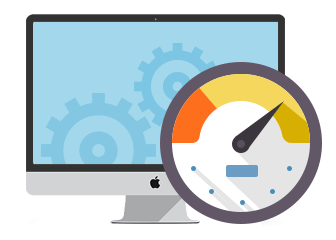
Antes de mergulhar nos problemas, deixe-me dizer que temos muitos aplicativos de codificação de experiência em Mac que ajudam você recuperar espaço de armazenamento e ficar longe de o sistema ocupando o disco Mac para tirar o melhor proveito da sua máquina. Após décadas de inovação e pesquisa, projetamos um poderoso limpador de Mac que aprimora todas as versões de computadores.
Mas, para abordar exaustivamente os problemas subjacentes, reunimos as melhores soluções disponíveis neste artigo.
Conteúdo: Parte 1. Limpe o seu Mac para liberar o armazenamento do sistema Parte 2. Como reservar mais espaço manualmente no disco de inicializaçãoParte 3. Alternativas para consertar o sistema pegando o disco no MacParte 4. Concluindo tudo
Parte 1. Limpe o seu Mac para liberar o armazenamento do sistema
Por que seu disco está cheio de geladeira?
Um disco substancialmente reivindicado além de 85% leva a um Mac lento e repleto de erros. Seu disco de inicialização constitui um volume ou partição da unidade com o sistema operacional principal. O seu Mac solicita uma mensagem de um disco de inicialização completo, você precisa liberar armazenamento imediatamente.
A mensagem de aviso oferece uma opção para economizar espaço com armazenamento otimizado. Clique em "Gerencie”Para abrir o menu e visualizar Opções de armazenamento otimizadas. No entanto, ele puxa arquivos indesejados e desnecessários para a nuvem. Isso significa que você acabará pagando os servidores do iCloud para armazenar lixo. Portanto, recomendamos o método decisivo abaixo.
Limpe o armazenamento do sistema Mac para recuperar pedaços de espaço
Baixar iMyMac PowerMyMac para liberar espaço em seu sistema. Inicie-o para uma varredura profunda para identificar culpados que precisam de mais espaço, como backup do iTunes, cópias, lixeiras, pastas antigas e lixo desnecessário. Uma massa de arquivos redundantes e lixo ocupam um vasto espaço.
O PowerMyMac permite que você escolha os itens e exclua com segurança. Além de arquivos inúteis e desordem, esta ferramenta identifica arquivos consideráveis ou obsoletos. A remoção de conteúdo exagerado libera gigabytes de espaço no seu Mac. A Apple inclui backup do iTunes e caches de aplicativos na categoria Sistema. Como está bloqueado e você não pode acessar essa categoria, o PowerMyMac fornecerá uma visão geral detalhada dos comedores de espaço.
Este limpador executa uma verificação rápida para mostrar arquivos indesejados, como backups quebrados de dispositivos iOS, atualizações ou dados antigos. Tudo isso pode ocupar muito espaço e diminuir o desempenho.
Parte 2. Como reservar mais espaço manualmente no disco de inicialização
Método 1. Excluir arquivos
Você pode procurar arquivos desnecessários e com falta de espaço em Downloads para uma limpeza. Organize os arquivos por tamanho para separar itens extragrandes e nuke-los ou transferi-los para uma unidade externa. Como alternativa, vá para Finder> Recentes e dar uma olhada no Tamanho coluna. Clique nele para isolar todos os arquivos recentes por tamanho. Ele fornece uma visão geral detalhada dos comedores de espaço.
Método 2. Time Machine e backups locais
Se você use o Time Machine para backups pelo Wi-Fi, o Mac ocupa um disco remoto ou local para armazenar dados. Destina-se a proteger seus arquivos e evita qualquer perda. Tente limpar os arquivos de backup em excesso do terminal. Vamos para Menu Apple> Preferências do Sistema, clique em iCloud e depois bateu Gerencie. Selecionar backups à sua esquerda, clique em um dispositivo iOS com o backup que você não deseja e clique em Apagar.
Método 3. Limpar arquivos de cache
![]()
Os arquivos de cache ajudam o seu Mac a executar aplicativos de maneira mais integrada. Pense neles como desenhos arquitetônicos de uma casa com o seu Mac com esses planos de como um programa carrega, executa ou parece evitar voltar à área de desenho. O outro lado é a sua acumulação e invasão espacial. Removê-los uma vez na lua azul pode criar mais espaço. E você não será pego dormindo, pois o Mac regenera os novos depois que o Mac for reiniciado.
- Lançamento em destaque e acerte Go no menu.
- Selecione "Vá para a pasta ..."
- Entrar
~/Library/Cachespara destruir os arquivos ou pastas que ocupam espaço colossal. - Em seguida, digite
/Library/Cachese se livrar de itens que consomem mais espaço.
Método 4. Descartar arquivos de localização
Arquivos de localização ou pacotes de idiomas acompanham os aplicativos, mas você não precisa de toda a informação. Vá em frente e limpe os idiomas desnecessários:
- Lançamento Finder> Aplicativos e segure Ctrl + clique em qualquer aplicativo.
- Clique em "Mostrar conteúdo do pacote".
- A partir daqui, selecione Conteúdo> Recursos e inspecionar os arquivos com
.lprojno fim. Eles representam as opções de idioma para seu aplicativo, como es..lprojpara espanhol espanhol. - Arraste os itens desnecessários para a Lixeira.
Parte 3. Alternativas para consertar o sistema pegando o disco no Mac
1. Execute o PowerMyMac
O PowerMyMac oferece uma maneira direta de ajudar a reduzir rapidamente o conteúdo que ocupa espaço. É um must-have para usuários básicos ou avançados rastrear lixo do sistema, lixo de fotos, anexos de correio, lixeiras, arquivos grandes e antigos. A exclusão de arquivos essenciais pode comprometer o desempenho do seu computador; é por isso que recomendamos o PowerMyMac para remover lixo.
2. Instale um SSD super rápido e mais RAM
Um Mac antigo desacelera devido a um disco rígido padrão, tornando importante a instalação em um alto desempenho SSD e integrando mais RAM. Use ferramentas com um SSD e um kit de RAM. O mercado está repleto desses produtos para Mac, MacBook, iMac e Mac Pro. Os parafusos patenteados da Apple podem exigir um técnico se você não tiver ferramentas compatíveis para lidar com pequenos parafusos.
3. Arquivar / compactar arquivos
Arquivar seus arquivos significa compactar em um item compacto. Esse método retira alguma memória para o conteúdo que você não precisa e ocupa mais espaço. Basta pressionar a tecla Ctrl e clicar no item que deseja compactar e clicar em "Selecionar".
Parte 4. Concluindo tudo
Com o recurso Armazenamento otimizado em Macs recém-desenvolvidos como o High Sierra, você pode economizar espaço arquivando seus pertences digitais na nuvem. No entanto, você não precisa incorrer em despesas para armazenar lixo eletrônico. Da mesma forma, a exclusão de arquivos indesejados omite manualmente os traços de aplicativos desinstalados, duplicatas, conteúdo redundante e aplicativos desnecessários.
O PowerMyMac oferece uma visão geral rápida de itens indesejados que devem ser descartados para salvar arquivos críticos. É uma ferramenta múltipla para recuperar espaço em disco, otimizar o desempenho e dar uma nova vida a um Mac batido.
Felizmente, os métodos acima ajudaram a remover os dados do sistema, consumindo espaço em disco. Com espaço generoso no seu disco de inicialização, o seu Mac se transforma em um cavalo de batalha de nível profissional.
Por último, mas menos importante, se você achou essas idéias bacanas, avalie abaixo e participe de nossas discussões esclarecedoras.



